- Base de connaissances
- Marketing
- Réseaux sociaux
- Utiliser les réponses rapides dans votre outil social
Utiliser les réponses rapides dans votre outil social
Dernière mise à jour: 6 juin 2025
Disponible avec le ou les abonnements suivants, sauf mention contraire :
-
Marketing Hub Pro, Enterprise
Utilisez Breeze pour générer automatiquement des réponses dans l'outil réseaux sociaux de HubSpot. Vous pouvez utiliser la fonction de réponse rapide dans vos flux de réseaux sociaux ou à partir de différents fils d'activité de réseaux sociaux. Vous pouvez également utiliser cette fonctionnalité lors de vos déplacements avec l'application mobile HubSpot.
Pour utiliser les réponses rapides dans votre outil de réseaux sociaux, vous devez activer vos paramètres Donner accès aux utilisateurs aux outils et fonctionnalités d'IA générative et à l'IA Données de conversation client . Découvrez-en davantage sur la gestion de vos paramètres d'IA.
Remarque : Évitez de partager des informations sensibles dans vos saisies de données activées pour les fonctionnalités d'IA, y compris vos requêtes. Les administrateurs peuvent configurer les fonctionnalités d'IA générative dans les paramètres de gestion du compte. Pour plus d'informations sur la façon dont HubSpot AI utilise vos données pour fournir une IA fiable, vous ayant le contrôle de vos données, vous pouvez consulter notre FAQ sur la confiance de HubSpot AI.
Utiliser des réponses rapides
Vous pouvez utiliser la fonction de réponse rapide à partir de vos flux de réseaux sociaux ou de différents fils de discussion de réseaux sociaux.
- Dans votre compte HubSpot, accédez à Marketing > Réseaux sociaux.
- Pour utiliser la fonction de réponse rapide dans vos fils d'activité réseaux sociaux :
-
- En haut, cliquez sur l'onglet Répondre .
-
- Dans l'onglet Toutes les activités , pour répondre à un commentaire spécifique, cliquez sur Répondre dans le commentaire.
- Dans le panneau de droite, vous pouvez examiner le commentaire et le fil de discussion.
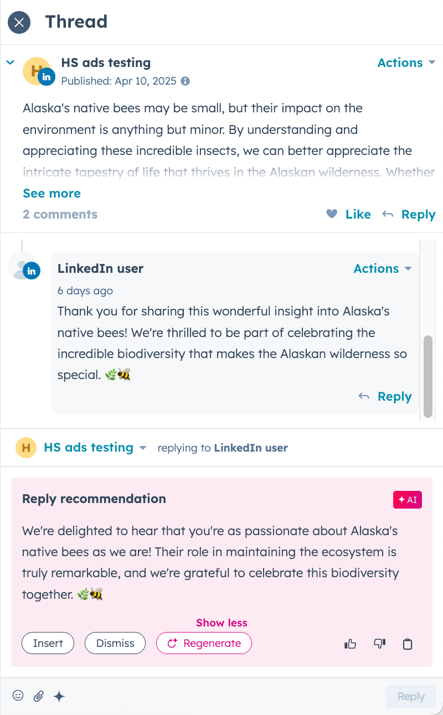
- Pour utiliser la fonction de réponse rapide dans vos flux de réseaux sociaux :
-
- En haut, cliquez sur l'onglet Écouter.
-
- Dans le menu latéral de gauche, sélectionnez un flux de réseaux sociaux auquel vous souhaiteriez répondre.
- Pour répondre à un post, cliquez sur l'icône Répondre reply en dessous du post. Vous pouvez répondre à tous les types de messages.
 .
.
- Le message de réponse rapide apparaîtra automatiquement dans votre outil de réseaux sociaux. Pour utiliser le message, cliquez sur Insérer. Ensuite, continuez à modifier le message ou cliquez sur Répondre pour envoyer le message.
- Pour générer un autre message, cliquez sur Régénérer.
- Pour ignorer un message, cliquez sur Ignorer.
- Pour copier le contenu du message, cliquez sur l'icône Copier.
- Pour fournir un feedback au sujet d'une recommandation :
- Si une action recommandée s'est avérée utile, cliquez sur l'icône Pouce levé.
- Si une action recommandée ne vous a pas aidé, cliquez sur l'icône Pouce vers le bas. Lorsque vous répondez dans vos activités de réseaux sociaux ou vos flux de réseaux sociaux, un aperçu du message de réponse apparaîtra automatiquement.
Utiliser les réponses rapides avec l'application mobile HubSpot
Pour utiliser les réponses rapides lors de la gestion des réponses sur les réseaux sociaux sur l’application mobile HubSpot :
- Ouvrez l'application HubSpot sur votre appareil.
- En bas, appuyez sur Menu.
- Dans la section Marketing, appuyez sur Réponse sociale. Découvrez-en davantage sur le filtrage et la gestion de vos réponses sur les réseaux sociaux.
- Pour répondre à un post sur les réseaux sociaux, appuyez sur l’icône de réponse sur le post sur les réseaux sociaux. Le message de réponse rapide apparaîtra automatiquement.
- Pour utiliser le message de réponse rapide, appuyez sur Insérer.
- Pour générer un autre message, appuyez sur l’icône Régénérer.
- Pour ignorer le message de réponse rapide et saisir manuellement un message, appuyez sur le bouton Ignorer.
- Après avoir ajouté votre message, appuyez sur l’icône d’envoi.
